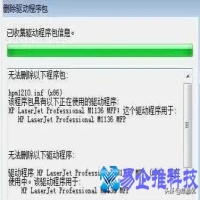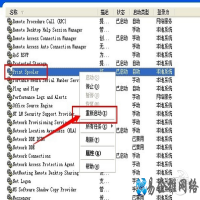打印机驱动卸载不掉怎么办,打印机驱动删掉方法。我们在控制面板删除打印机驱动程序,删除设备时,然后我们打开打印服务器 属性后删除安装的打印机驱动程序无法删除。提示无法删除打印机驱动,系统提示“驱动正在使用”,操作几遍还是一样,就需要看小编以下操作了。

1、在设备和打印机,先选择要卸载的打印机驱动程序点击删除设备;
2、电脑关机,拔掉打印机连接线,电脑开机;
3、找到控制面板设备和打印机,进入打印机服务器属性,点击驱动程序,选择所需要的卸载的驱动程序,点击删除,选择删除驱动程序和驱动程序包,最后确定即可
如果还是无法卸载的话,请看下面
1、桌面找到我的电脑(此电脑)鼠标右键点击“管理”,找到“服务和应用程序”,展开后,选择“服务”,在右边找到“printspooler”服务,双击打开后,启动类型为“禁用”,服务状态为“停止”,点击应用,然后点击确定即可。如下图所示

2、依次打开
C:\Windows\System32\spool\PRINTERS 目的是,将里面所有的文件删除;如下图所示

3、再打开服务界面,重新启动“printspooler”服务;
4、进入设备和打印机界面;
5、选择需要删除的打印机驱动,点击删除设备;如下图所示

6、随便选择一个打印驱动,点击上方“打印服务器属性”打开,选择驱动程序,如下图所示

7、找到需要卸载的打印机驱动,选中“删除驱动程序和驱动程序包”点击“确定”即可解决。如下图所示

本文地址:IT问答频道 https://www.eeeoo.cn/itwenda/700641.html,嗨游网一个专业手游免费下载攻略知识分享平台,本站部分内容来自网络分享,不对内容负责,如有涉及到您的权益,请联系我们删除,谢谢!



 相关阅读
相关阅读